FileApp pentru iOS vă permite să transferați date fără a vă conecta dispozitivul la un computer și a utiliza iTunes. Iată o versiune gratuită pentru iPhone și iPad.
 Mulți utilizatori iOS nu le place să-și conecteze iPhone-ul sau iPad-ul la un computer pentru a transfera fișiere. FileApp pentru iOS vă permite să transferați fișiere și fotografii fără a vă conecta dispozitivul la un computer și a utiliza iTunes. Este un manager de fișiere care vă permite să vizualizați și formate de fișiere audio, video și documente.
Mulți utilizatori iOS nu le place să-și conecteze iPhone-ul sau iPad-ul la un computer pentru a transfera fișiere. FileApp pentru iOS vă permite să transferați fișiere și fotografii fără a vă conecta dispozitivul la un computer și a utiliza iTunes. Este un manager de fișiere care vă permite să vizualizați și formate de fișiere audio, video și documente.
Știu că mulți oameni se gândesc „de ce nu folosiți Dropbox sau Skydrive?” Ei bine, ai dreptate. Aceasta este o opțiune perfectă în timp ce sunteți în mers, dar când sunt în rețeaua mea locală, FileApp îmi permite să deschid o adresă ftp în Windows Explorer și să copiați / lipiți fișierele direct. Scoate „omul de mijloc” în timp ce se află pe aceeași rețea WiFi.
Utilizarea FileApp pe iPhone cu Windows
Prima instalare FileApp de pe dispozitivul dvs. din App Store.
Când este lansat, FileApp afișează tabloul de bord care vă permite să gestionați fișierele pe dispozitivul dvs. iOS. Mai întâi voi adăuga fișiere de pe iPhone care trebuie să fie copiate pe computerul meu. De pe dispozitivul dvs., atingeți Fotografii și videoclipuri, dați-i acces la aplicația dvs. Fotografii. Apoi, selectați pur și simplu imaginile pe care doriți să le adăugați.
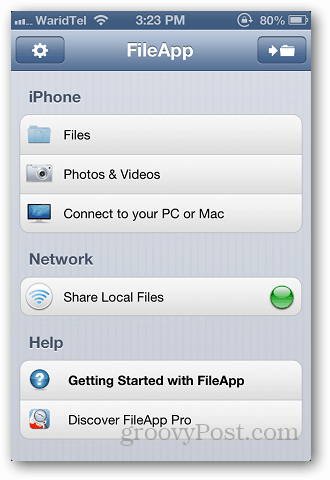
Faceți clic pe Fișiere din tabloul de bord și vedeți fișierele salvate în folderul Fișiere importate.
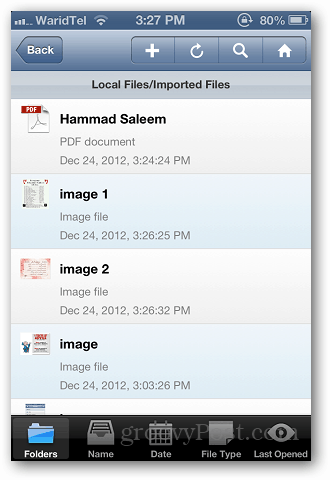
După ce aveți fișierele pe care doriți să le transferați, reveniți la tabloul de bord și atingeți Partajarea fișierelor locale.
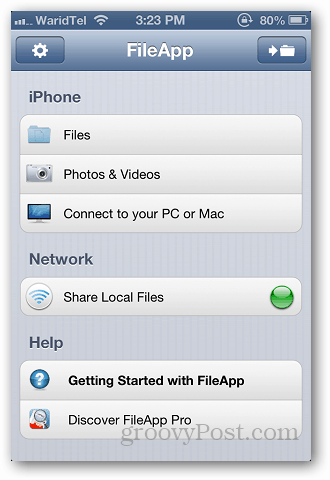
Activează FTP Sharing și notează adresa ftp și numărul de port de acolo.
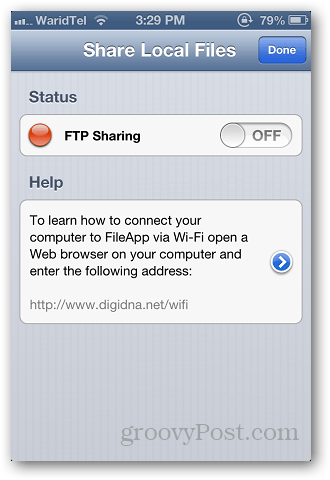
Acum, deschideți Windows Explorer și lipiți adresa pe care ați copiat-o din aplicație. Asigurați-vă că FileApp rulează și pe dispozitiv. Tastați adresa ca ftp: //xxx.xxx.xx.xx: port # și apăsați Enter.
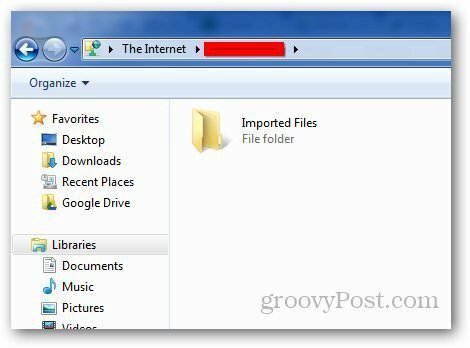
Deschideți dosarul de fișiere importate, selectați fișierele pe care doriți să le copiați și lipiți pe computer. Apoi, puteți muta fișiere de pe computer pe iPhone sau iPad.
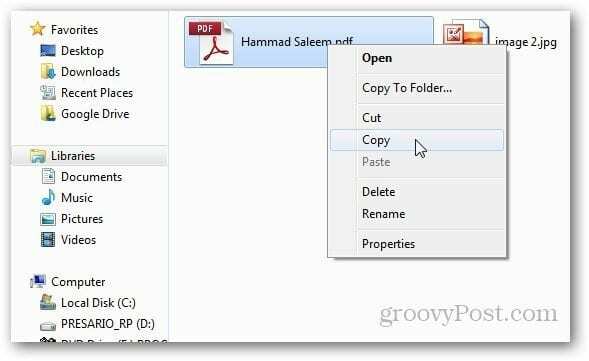
Cel mai bun lucru care îmi place la această aplicație este că puteți deschide multe formate de fișiere diferite care nu sunt acceptate nativ. În timpul testelor mele, am deschis fișiere PDF și Microsoft Office DOCX fără nicio atingere. Dar pentru videoclipuri, puteți reda formatele standard iPhone - H.264 și MPEG-4.
FileApp este gratuit, dar există și un Versiune Pro pentru 5,99 USD care oferă funcții recomandate precum mutarea mai multor fișiere simultan, redenumirea folderului, înregistrarea memo-urilor vocale și multe altele.

